Tarkkaile käytettävyyden testausta

- 996
- 33
- Darryl Hammes MD
Monitor on yksi tietokoneen tärkeimmistä komponenteista, koska juuri se on vastuussa kuvan kauneudesta. Ei ole väliä kuinka upea ja tehokas tietokoneellasi oleva videokortti on, ilman hyvää näyttöä, joka voi kuvitella grafiikkaa kaikessa kunniassaan, et voi tehdä. Mutta sen lisäksi, kuinka hyvä näyttö on sen ominaisuuksien suhteen, on tärkeää, kuinka se on toiminnassa, koska kaikki laitteet voivat olla viallisia tai epäonnistua monista syistä. Tässä artikkelissa tarkastellaan yksityiskohtaisesti, kuinka tarkistaa työkapasiteetti, rikkoutuneet pikselit ja muut mahdolliset ongelmat. Aloitetaan. Mennä!

Jos ostat uuden tai jo entisen käyttäjän Monitor, muista tarkistaa se huolellisesti. Alla olevat vinkit auttavat sinua tunnistamaan mahdolliset ongelmat ja ongelmat.
Aloita tutkimalla kaapeleita. Kaapelien banaalivauriot ovat yksi yleisimmistä ongelmista. Jos kaikki on kunnossa, kytke näyttö tietokoneeseen ja kytke se päälle. Muista, että vaikka näyttö olisi uusi, se voi olla rikki pikseliä.
Silmämääräinen tarkastus
Tämä menetelmä on erityisen merkityksellinen, kun näyttö tarkistetaan myymälässä tai ostetaan kädestä ja kyky käyttää erityisiä ohjelmistoja ja verkkopalveluita ei.
Tämä testausmenetelmä on melko yksinkertainen toteutuksen kannalta. Sen ydin on näyttää monofoniset kuvat useista eri väreistä näytön näytölle. Nimittäin:
- musta;
- valkoinen;
- punainen;
- vihreä;
- sininen.

Juuri nämä 5 väriä ovat vakiona tällaiselle menettelylle. Ottamalla ne näytölle ja sisällyttämällä koko näytön tila, löydät mahdolliset rikkoutuneet, kuolleet, polttavat tai jumissa olevat pikselit omilla silmilläsi.
Aikaisemmin vastaavat kuvat on tallennettava USB -flash -asemassa ja tulevat myymälään sen kanssa tai käytetyn näytön myyjälle.
Testausohjelmat
Löydät ne silmältä, mutta tämä ei ole paras lähestymistapa, koska nykyaikaisissa näytöissä, joilla on korkea resoluutio ja korkea pikselitiheys, se on erittäin ongelmallista tehdä. Onneksi on olemassa erityisohjelmia, joiden avulla voit havaita nopeasti ja tehokkaasti vian.
Tireal TFT -koe
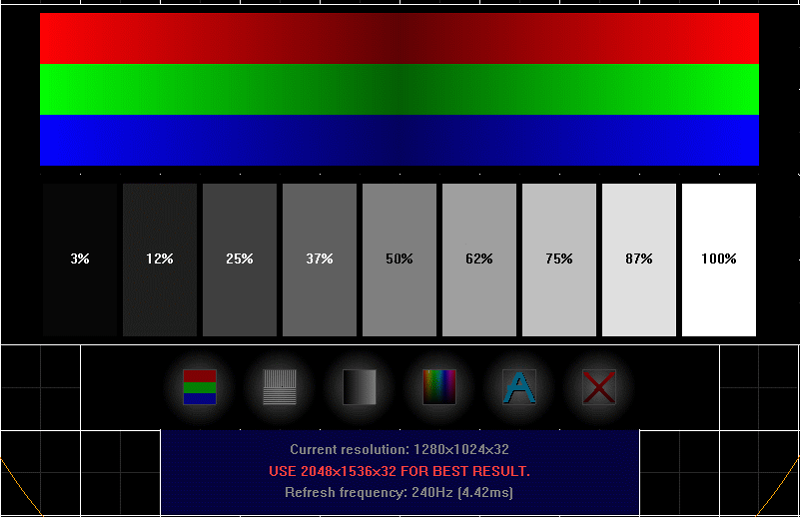
Yksi suosituimmista tällaisista ohjelmistotuotteista on Tireal TFT -koe -apuohjelma. Tämän ohjelman kanssa työskenteleminen on hyvin yksinkertaista. Suorita vuorostaan jokainen käytettävissä oleva testi. Niitä on neljä. On syytä aloittaa ensisijaisten värien taikina, jonka avulla voit tunnistaa, mitkä pikselit eivät näy värilinjasta (punainen, musta, sininen, vihreä, vaaleanpunainen, valkoinen). Pääsääntöisesti tämä testi riittää, mutta ei ole tarpeetonta aloittaa loput siten, että tarkistus on yhtä tehokas ja täynnä.
Virheen TFT -testi mahdollistaa näytön tarkistamisen melun puuttumisen tai läsnäolon suhteen, kuinka hyvin harmaa väri näkyy ja kaikki sen sävyt. Jos aiot työskennellä tietokoneella, jolla on grafiikka, muista suorittaa RGB -testi. Tämä ohjelmistotuote mahdollistaa toimintamonitorin tarkistamisen kokonaan, joten on suositeltavaa käyttää Tireal TFT -testin toiminnallisuutta maksimiin.
Kuollut pikselitesteri
Ohjelma, jolla on looginen nimi, joka paljastaa täysin työkalun toiminnot ja tarkoituksen. On segmentin suosituimmista ohjelmistoratkaisuista. Mutta on parempi ladata ohjelmistoja kehittäjän virallisen verkkosivuston kautta, ei kolmansilla -puoluuresursseilla, jotta virusta ei saa kiinni.
Jos haluat tarkistaa rikkoutuneet pikselit tai ostettu näyttö, sinun on suoritettava seuraavat menettelyt:
- Käynnistää sovellus. Se ei tarvitse asennusta. Tämä on yksinkertainen apuohjelma, jolla on hyvä toiminnallisuus.
- Avaa "Pettern" -osa, jonka kautta tarvittava testaustila on valittu.
- Napsauta "Värivalinta" -painiketta. Tämä valitsee pikselianalyysin värin.
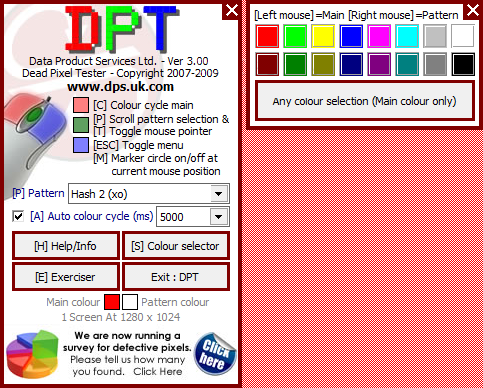
- Jos napsautat automaattista värisykliä, käynnistyy muutosmuotojen toiminto, mikä ei myöskään häiritse näytön kattavaa testausta.
- Nyt on vain sen varmistaminen, että pisteitä ei näy näytöllä, jotka eivät vastaa ohjelman asennettua taustaa.
Käyttämällä erityistä harjoittajatoimintoa, joka kytkeytyy Apuohjelma -valikon vastaavan painikkeen, löydät ongelmapikselit tietyistä näytön osista. Näytölle muodostuu suorakaiteen muotoinen vyöhyke, joka liikkuu näyttöä pitkin, mikä löytää rikkoutuneet pikselit.
Ismylcdok
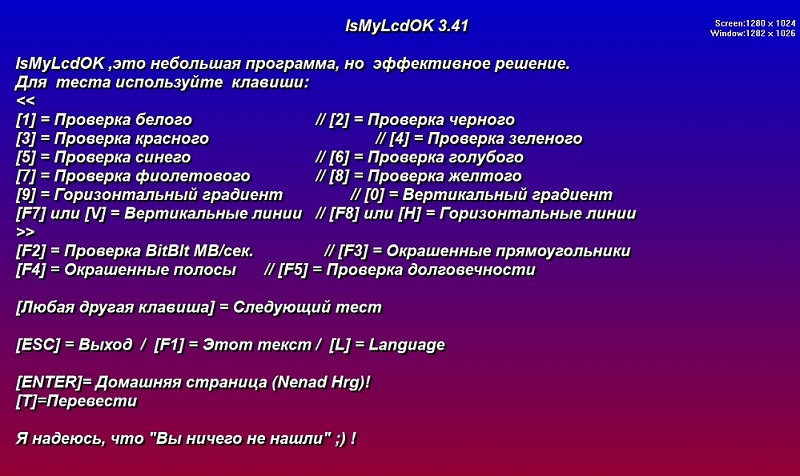
Arvokas ohjelma, jonka kanssa voit suorittaa matriisin täydellisen diagnoosin, määrittäen siinä rikkoutuneet pikselit. Se on täysin ilmainen, asennus ei vaadi.
Ensimmäisessä käynnistyksessä apuohjelma osoittaa käyttäjän askel -askeloppaan.
Tarkastuksen aloittamiseksi sinun on asetettava vain 4 näppäintä. Nämä ovat F2-F5-painikkeet. Käyttötilan muuttaminen, erilainen tausta ja kuvat näkyy näytöllä, millä ongelmapikselit tunnistetaan.
Esitetyillä ohjelmilla on suuri määrä analogeja. Lisäksi he työskentelevät samalla periaatteella.
Verkkopalvelut
Käyttäjällä on myös loistava tilaisuus käynnistää näytön testaus, sillä sillä on vain Internet -yhteys. Apuohjelmistoa ei ole asennettu ja ladattu.
Myös rikkoutuneiden pikselien testien online -palveluista on heidän suosikki.
Monteon
Sijoitettu monitoimiseksi työkaluksi, joka mahdollistaa näytön kalibroinnin. Tämän palvelun kautta voit tarkistaa yksityiskohtaisesti monia näyttöparametreja. Ja ei vain tietokone, vaan myös mobiililaite.
On olemassa erilaisia testitiloja, jotka tarkistavat:
- terävyys;
- geometria;
- kirkkaus;
- kontrasti;
- kaltevuudet;
- välkkyminen;
- Värien renderointi;
- vialliset pikselit.
Jotta voit varmistaa ongelmallisten pikselien puuttumisen tai löytääksesi ne ajoissa Monteon -palvelun avulla, sinun on tehtävä seuraavat toimet:
- Avaa instrumentti -sivuston pääsivu ja napsauta "Käynnistä" -painiketta.
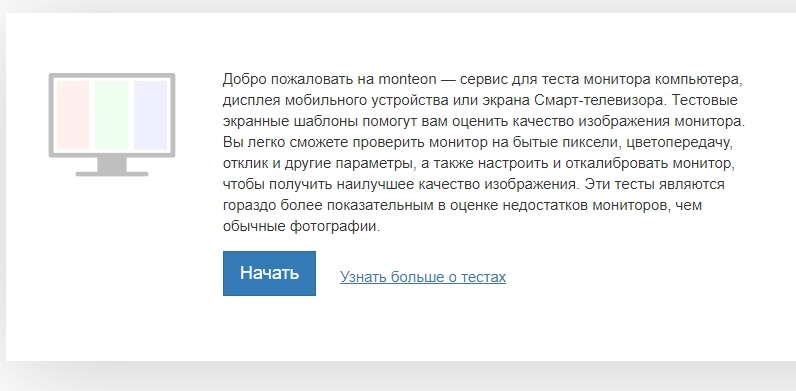
- Sen jälkeen palvelu avaa selaimen automaattisesti koko näytön tilassa. Jos tästä ei jostain syystä tapahtunut, napsauta vain näytön alaosan vastaavaa painiketta.
- Työkalurivin keskellä sijaitsevat sauvatuotteet tai sivun keskellä olevat yksinkertaiset avaimet alkavat kääntää sisäänrakennetut dioja.
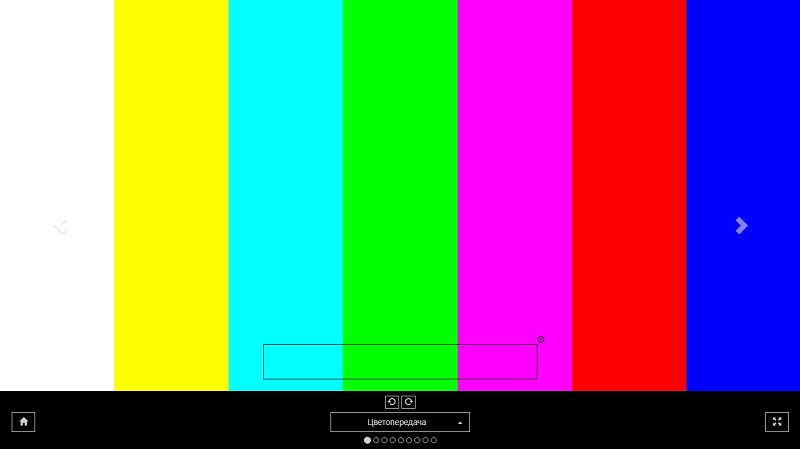
- Kun kuvataan kuvia, seuraa näyttöä huolellisesti, seurata mahdollisia rikkoutuneita pikseliä.
Mutta tämä ei ole ainoa verkkopalvelu, jota voit käyttää.
Catlair
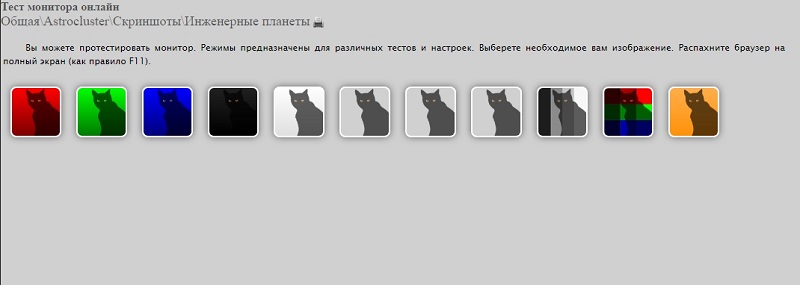
Sivuston nimi johtuu kuvista, joissa kissat ovat sivuston pääsivulla. Tämä tekee hänestä houkuttelevamman ja ikimuistoisen.
Voit tarkistaa näytön tilan, tarvitset:
- Mene pääsivustolle;
- Laajenna ikkuna näytön yläosassa;
- Ohjauspaneelin kuvakkeiden on vaihdettava vuorotellen dioja;
- Jotta paneeli katoaa, napsauta sivun tyhjää aluetta.
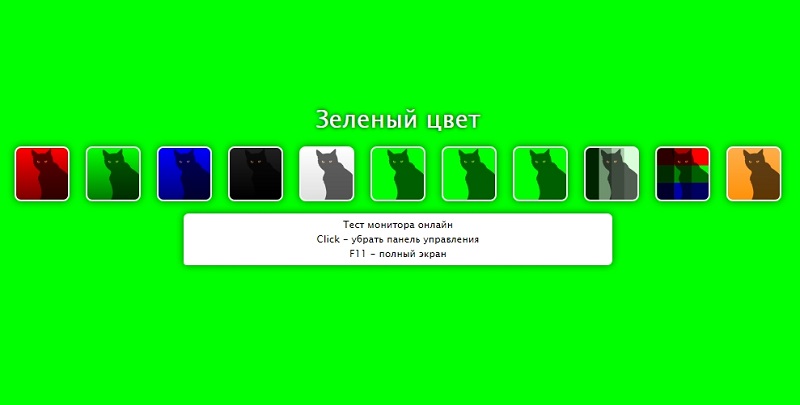
Jokaisella tämän sivuston testillä on yksityiskohtainen selitys. Se näkyy vinkkien muodossa. Jos käyttäjä meni ensin tähän resurssiin ja kukaan ei testannut näyttöä ongelmapikselissä, on erittäin suositeltavaa lukea kaikki vinkit.
Tämä on yleinen palvelu, joka sopii tietokoneiden, kannettavien tietokoneiden ja mobiililaitteiden tarkistamiseen.
Vanity Monitor -koe
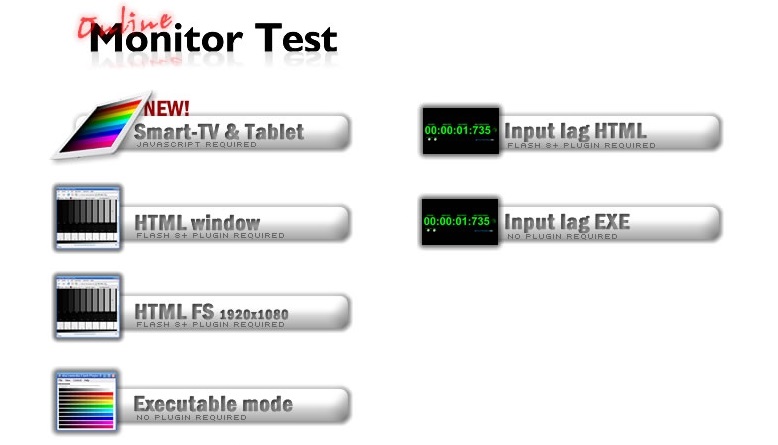
Melko suosittu verkkopalvelu, jonka avulla voit helposti määrittää ongelmien esiintymisen näytön näytöllä tai kannettavan tietokoneen näytöllä.
Tämän työkalun aloittamiseksi sinun pitäisi mennä viralliselle verkkosivustolle. Täältä pääsivulta valitse HTML -ikkuna -osa. Se on se, joka vastaa pikselien testaamisesta.
Ylhäällä olevan valikon kautta sinun on vaihdettava taikinan kuvat. Jos pisteitä ei eroa värisistä, näyttö toimii, eikä matriisissa ole rikki pikseliä.
Valitettavasti on epätodennäköistä, että on mahdollista suorittaa täysi testaus suoraan kaupassa. Kuten edellä on jo kuvattu, rikkoutuneiden pikselien havaitseminen vaatii erityistä ohjelmistoa, joka todennäköisimmin tarjoaa sinulle myymälässä, joten tämä näkökohta on tarkistettava se jo kotona. Mutta jopa kaupassa voit suorittaa melko laajan testauksen.
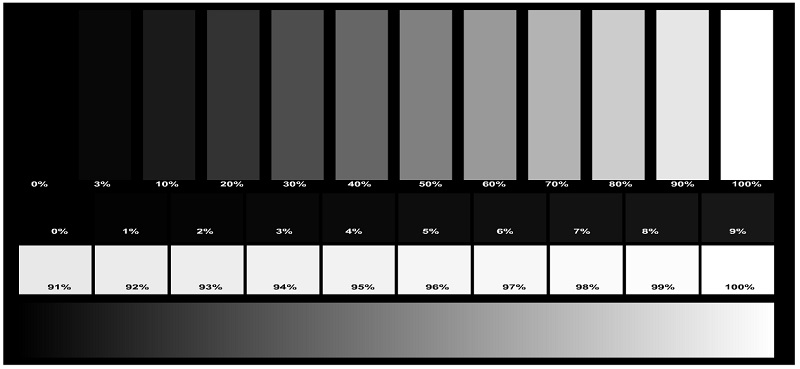
Aloita välkkymällä. Siirry näytön asetuksiin ja aseta alhaisemmat arvot kirkkaudelle ja kontrastille. Joten välkkyminen on paljon helpompaa havaita. Kytke sitten video päälle ja tarkkaile, ilmestyykö esineitä. Artefaktit tarkoittavat ruudut, jotka tapahtuvat esineiden liikkumisen aikana näytöllä. Seuraavaksi katso, kuinka kuva näytetään eri katselukulmissa. Sokea jotain näytöllä nähdäksesi, ilmestyykö häikäisy. Älä laiminlyö ääniä, joita monitori tekee prosessissa. Kaikki käsittämättömät tai liian kovat melut osoittavat, että tämä tuote on huonosti koottu tai jotain siinä ei toimi niin kuin pitäisi.
Nyt tiedät kuinka tarkistaa näytön suorituskyky tietokoneella ja ilman sitä suoraan kaupassa. Lue kommentit, onko tämä artikkeli ollut sinulle hyödyllinen, jaa muiden käyttäjien kanssa neuvoja tästä aiheesta ja kysy, pysyykö jotain käsittämätöntä.
- « Internet -viritys Androidilla nopeasti, helppo ja kaikkien saatavilla
- Käytettävissä olevat tapoja päivittää Android -käyttöjärjestelmä tablet -laitteilla »

